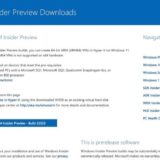下記のM1 MacにWindows 11をインストールする記事の後半でも紹介しているのですが、ParallelsでMacにWindows 11をインストールして、日本語入力が上手くできない時の対処方法を、今回の記事ではその部分にのみ特化してご紹介したいと思います。
M1 MacにWindows 11をインストールする方法は下記記事を参照してみて下さい。
もくじ
ParallelsでMacにWindows 11をインストールして、日本語入力が上手くできない時の対処方法
ParallelsでMacにWindows 11をインストールして、日本語入力が上手くできない原因は、日本語キーボードを使っていることと、デフォルトでは英語が優先する言語として設定されているからです。
それではその対処方法をみていきましょう。
Windows 11の言語設定画面を開く
▼Windows 11の「Windowsメニューアイコン」をクリックします。
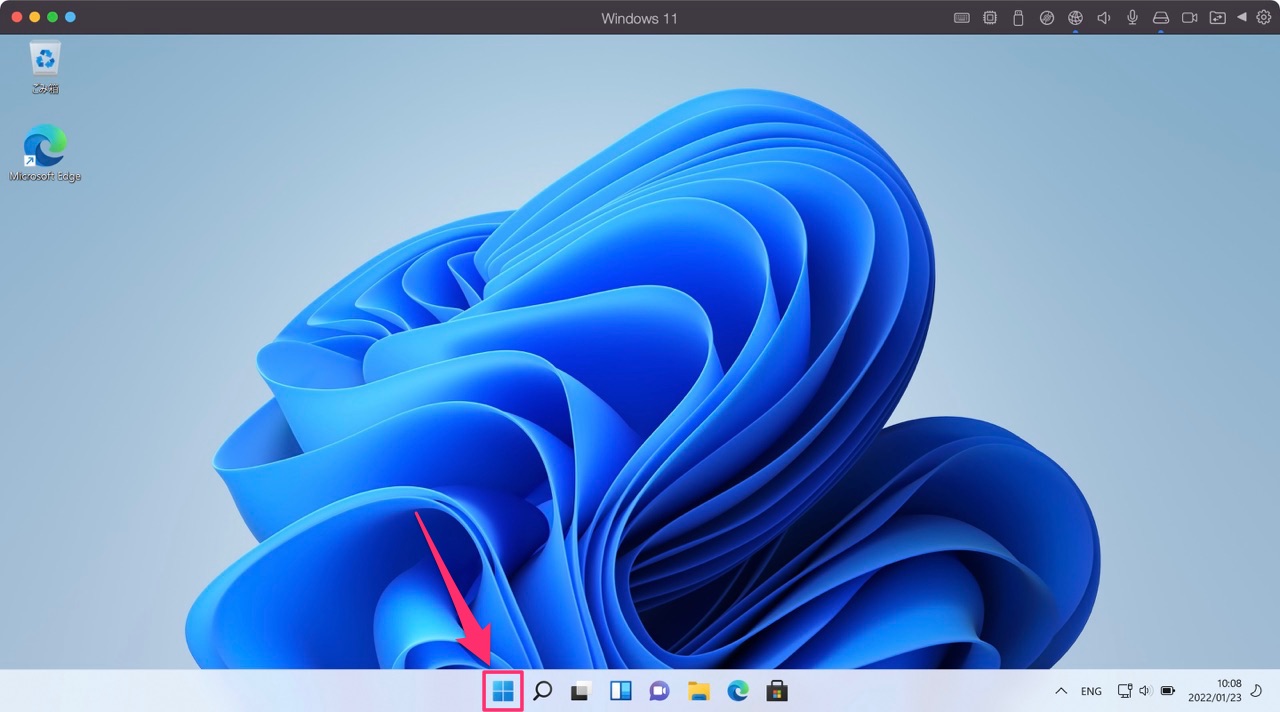
▼「設定」をクリックします。
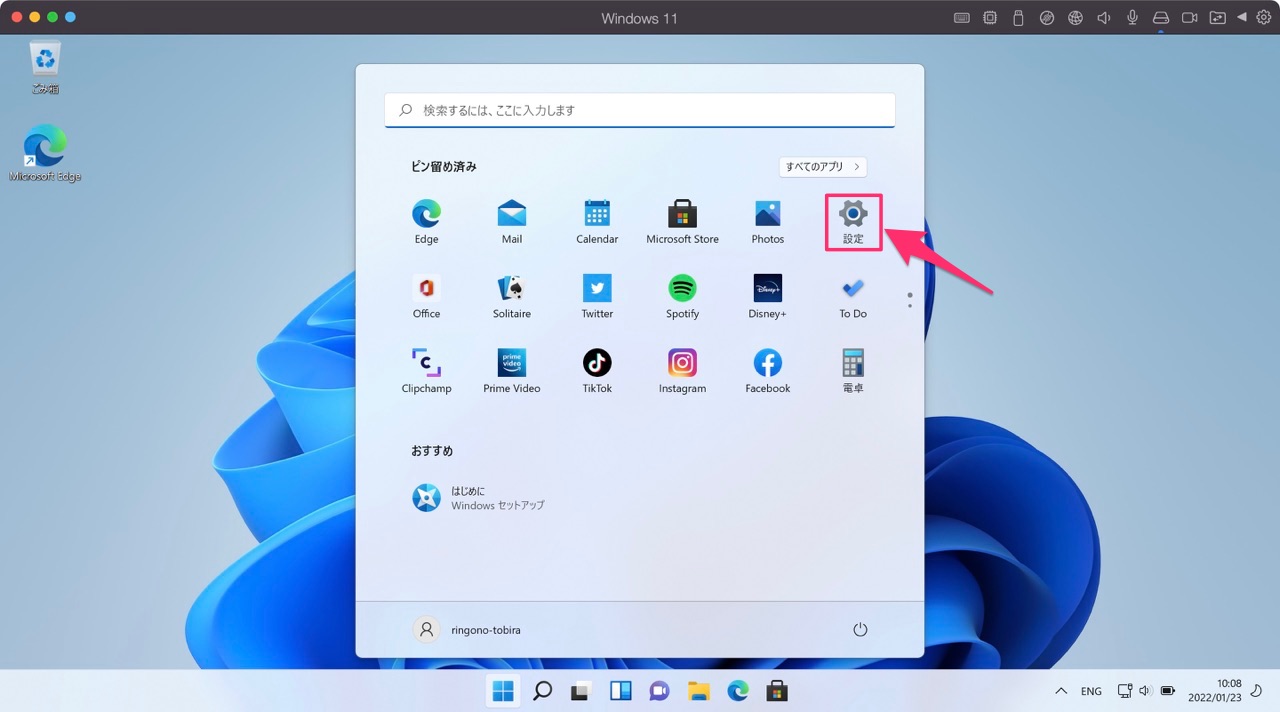
▼「時刻と言語」から、「言語と地域」をクリックします。
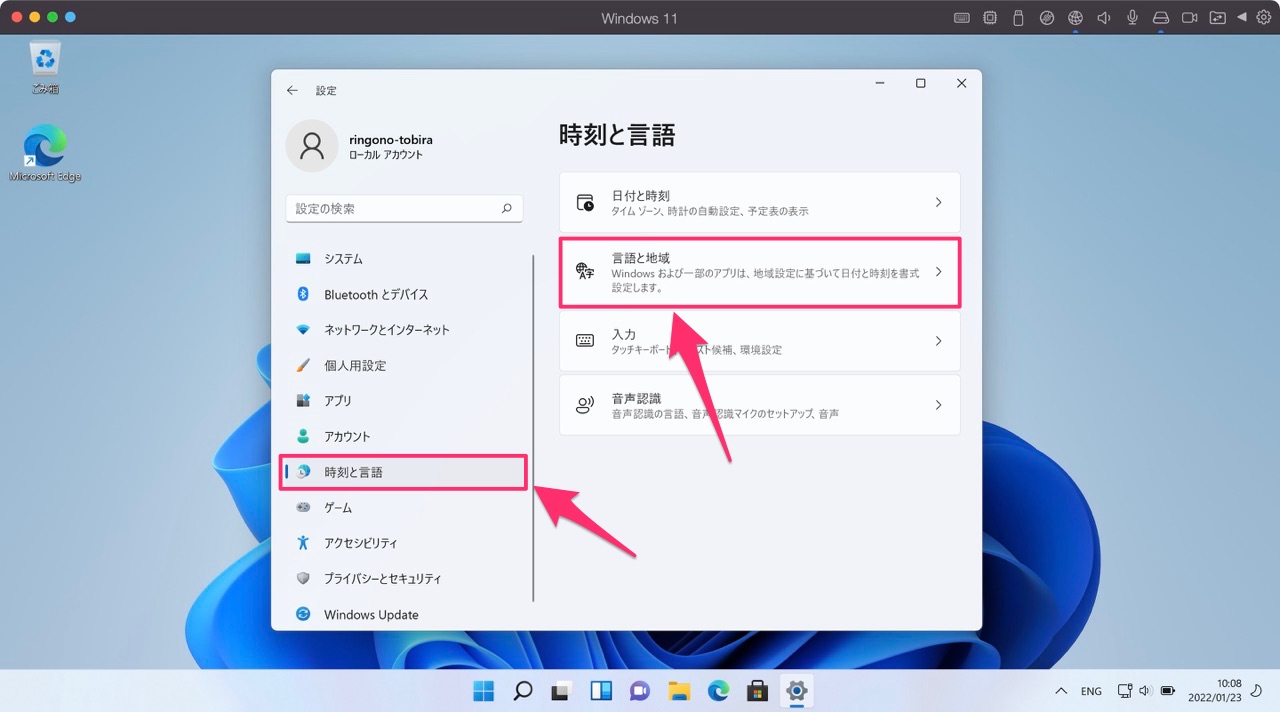
優先する言語を日本語に設定する
▼「英語(米国)」の右にあるリストアイコン「•••」をクリックします。
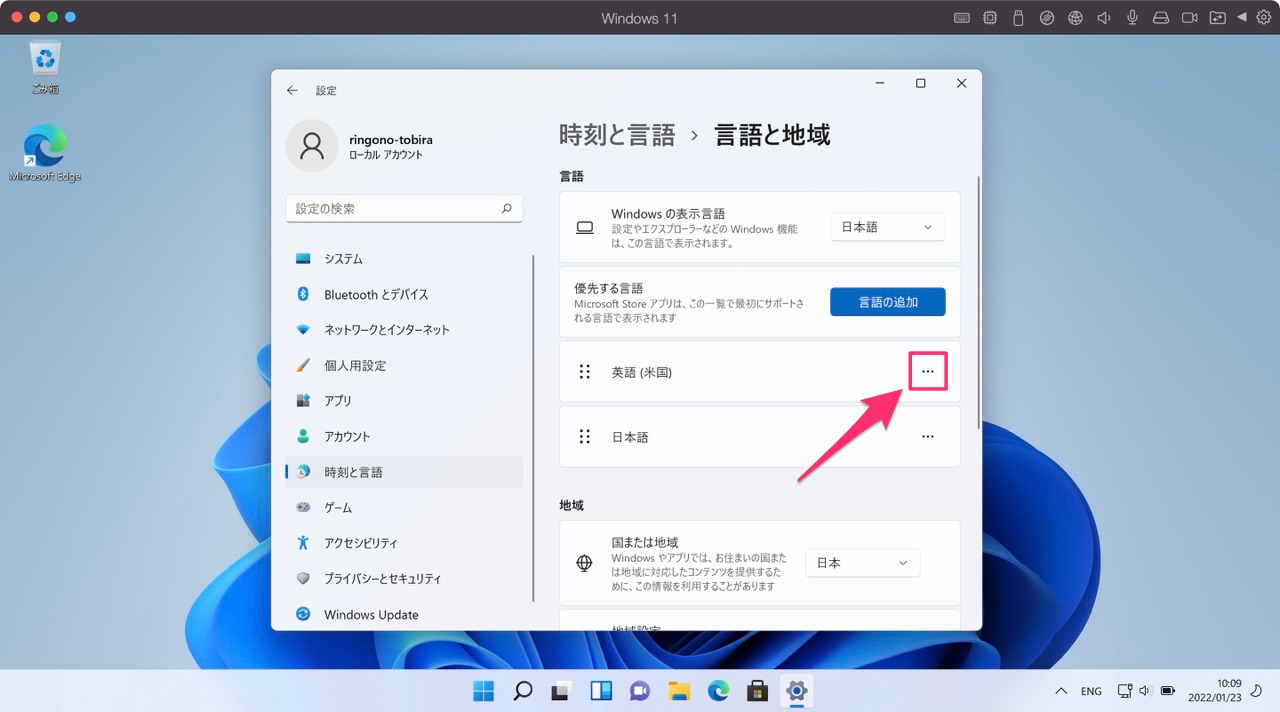
▼「下に移動」をクリック。
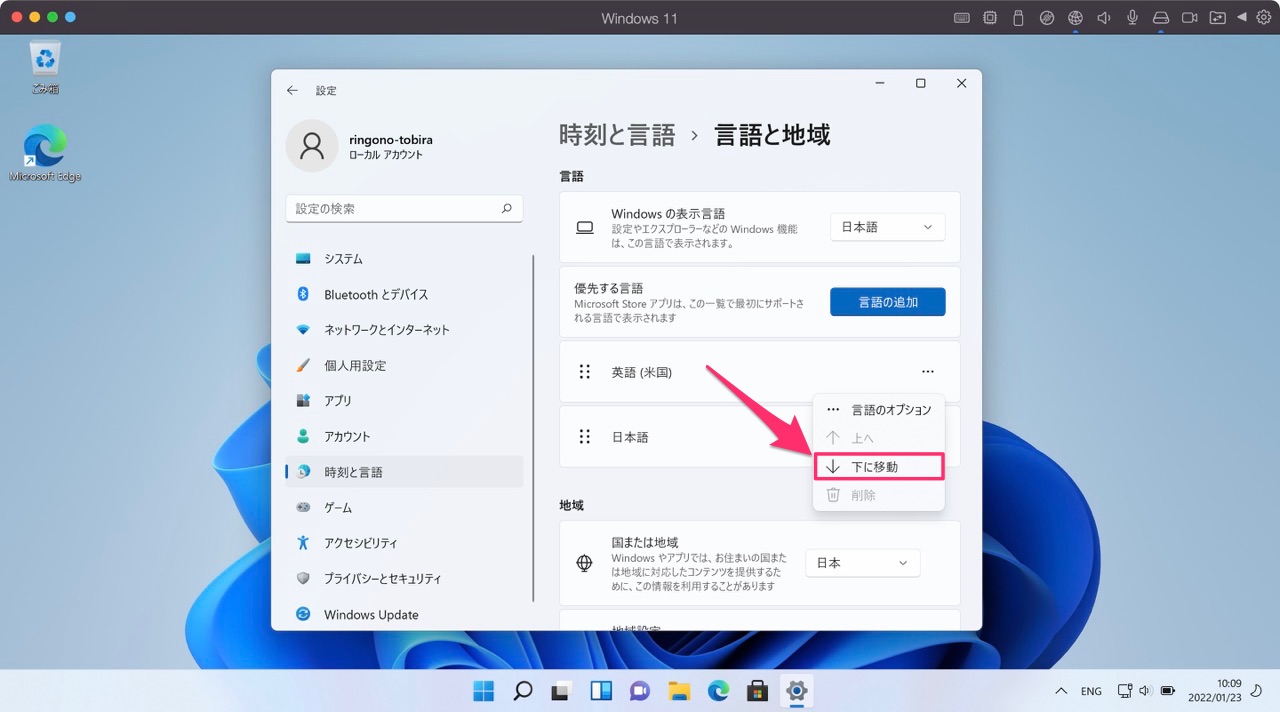
これで英語の優先順位が下がり、日本語の優先順位が一番上にきました。
▼日本語のみをメインとして使う場合は、英語を削除してしまっても構わないと思います。
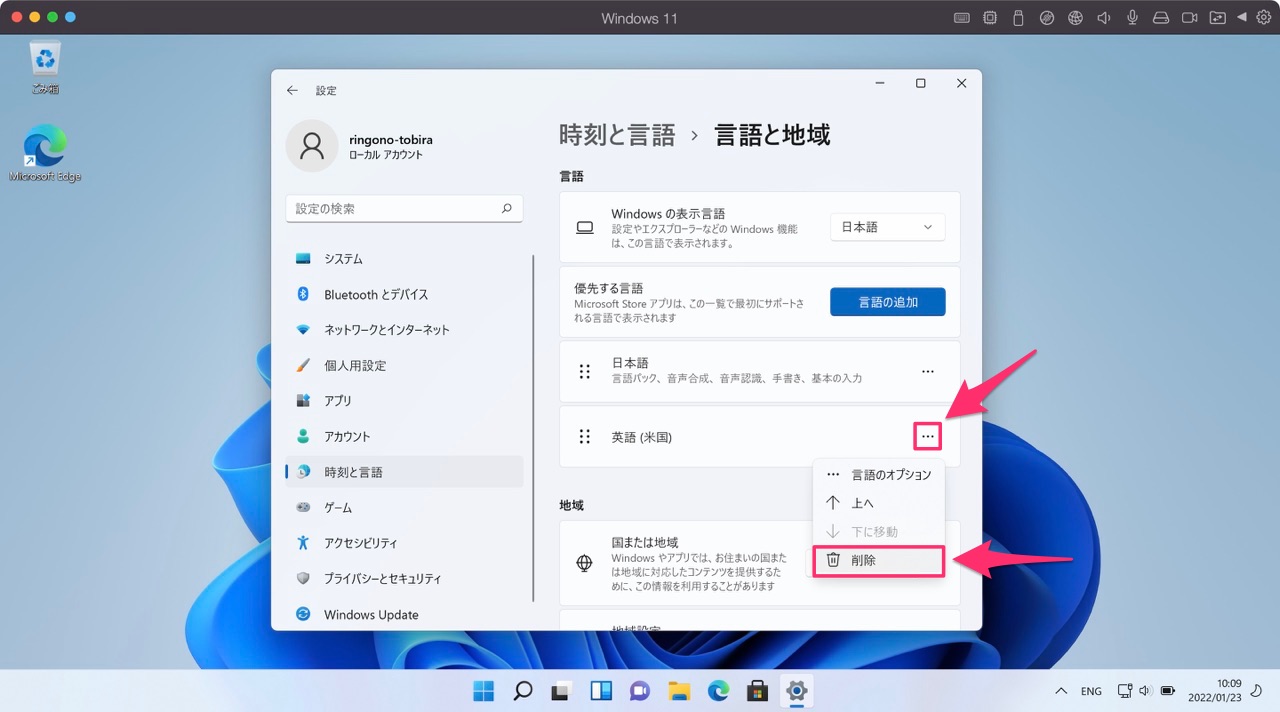
キー配列の変更
▼日本語の左にあるメニューアイコン「•••」クリックし、「言語のオプション」をクリックします。
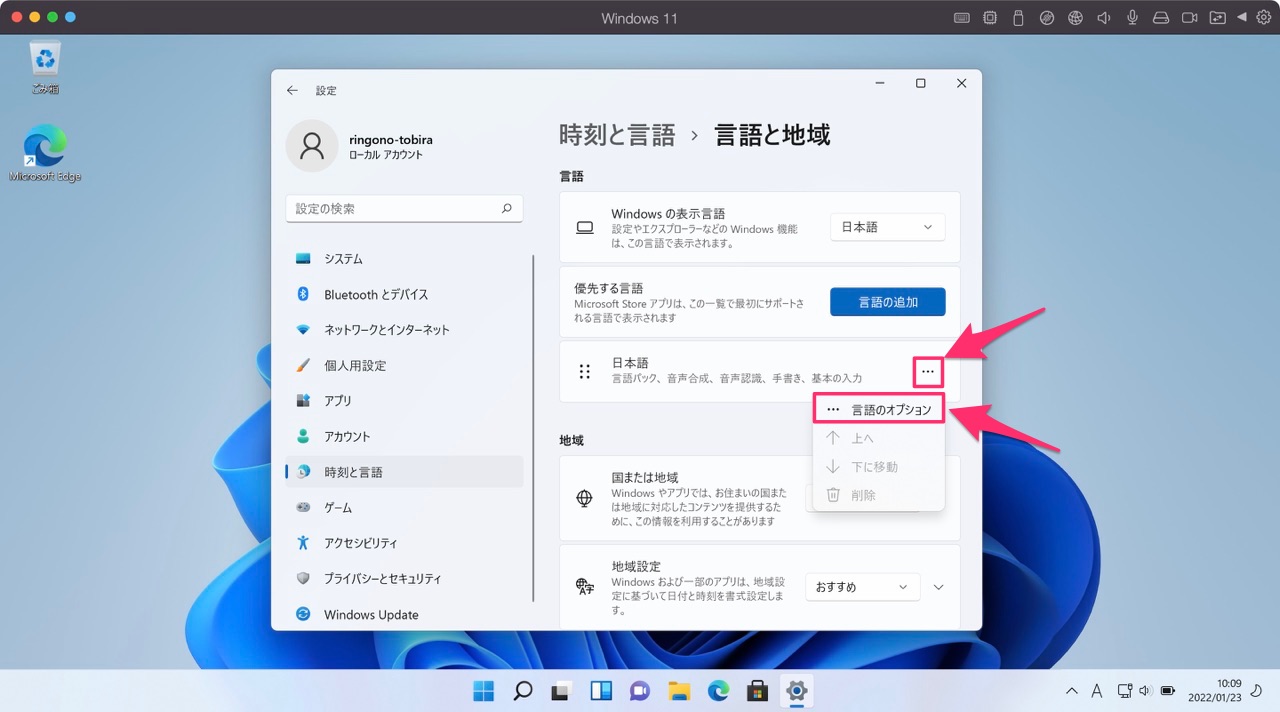
▼画面を少し下にスクロールします。
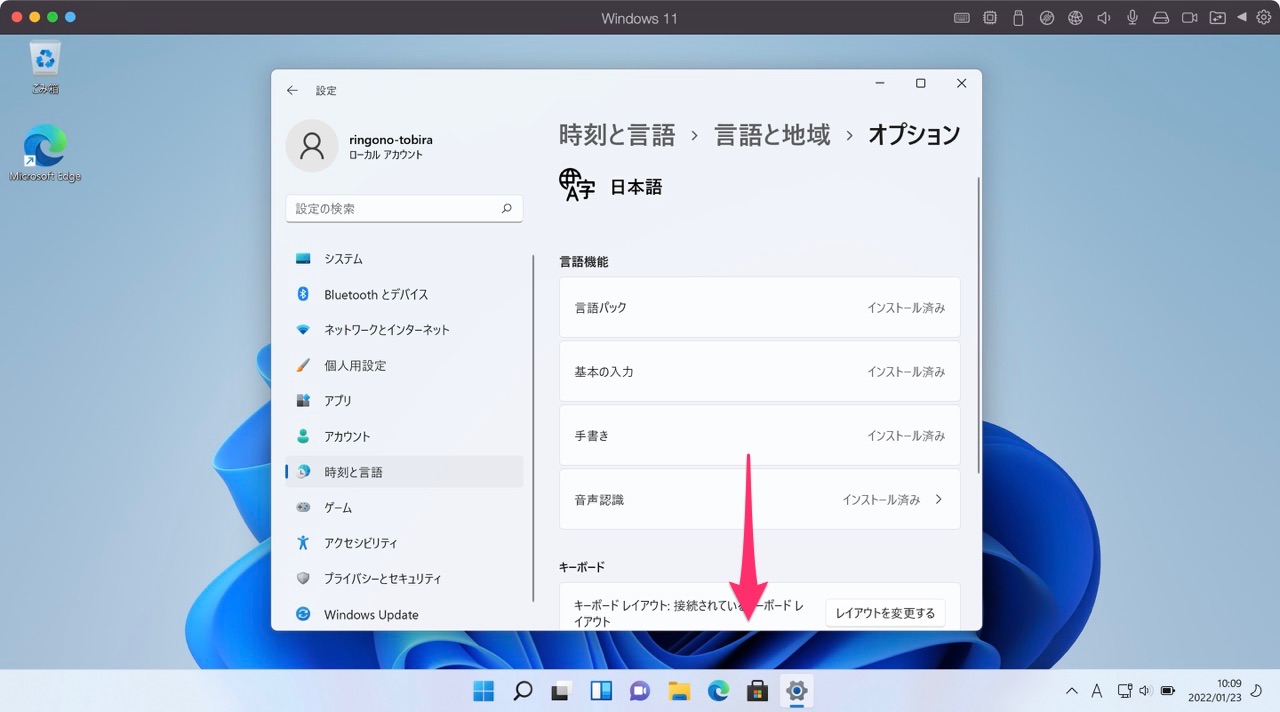
▼キーボードの欄から「レイアウトを変更する」をクリックします。
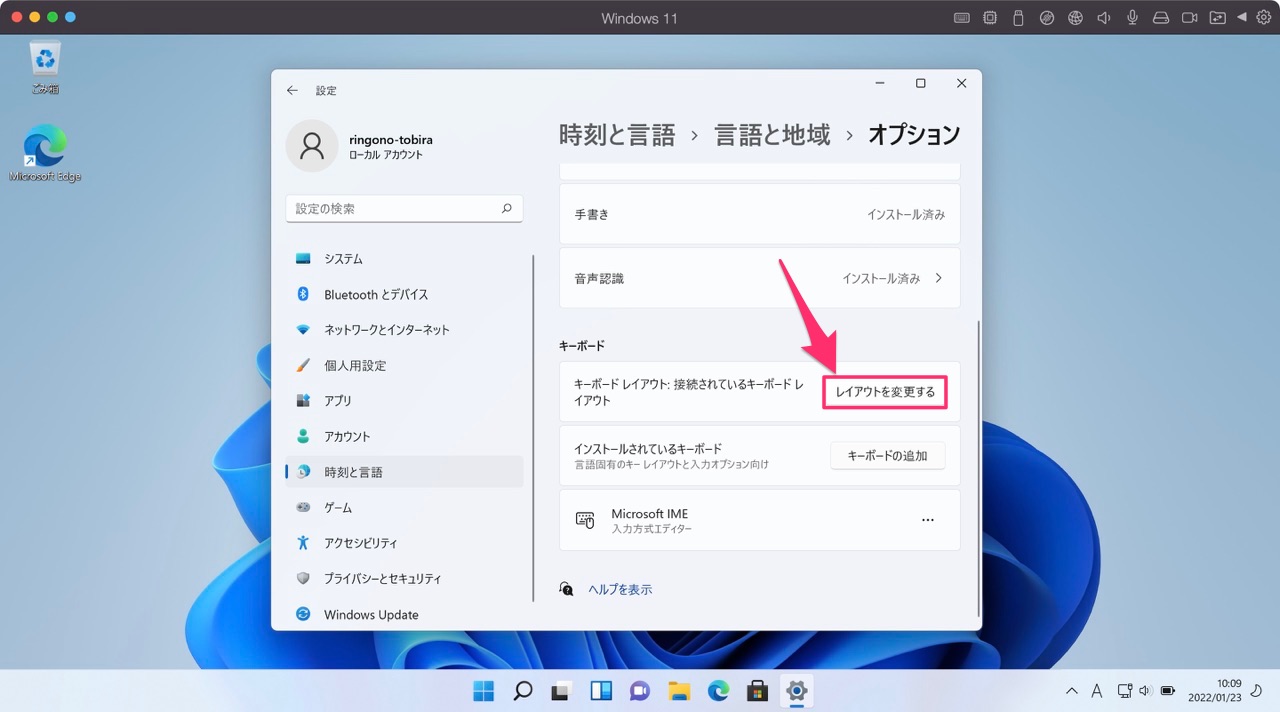
▼「接続済みキーボードレイアウトを使用する」をクリックします。
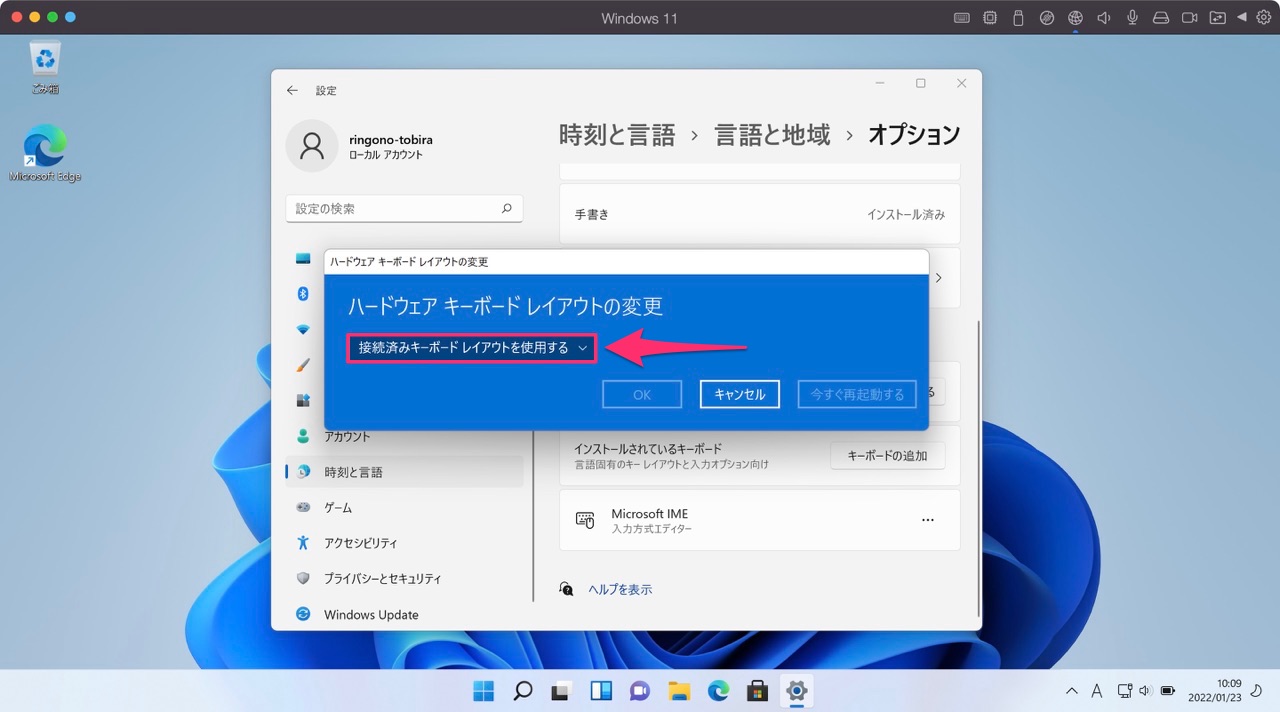
▼「日本語キーボード(106/109キー)」をクリックします。
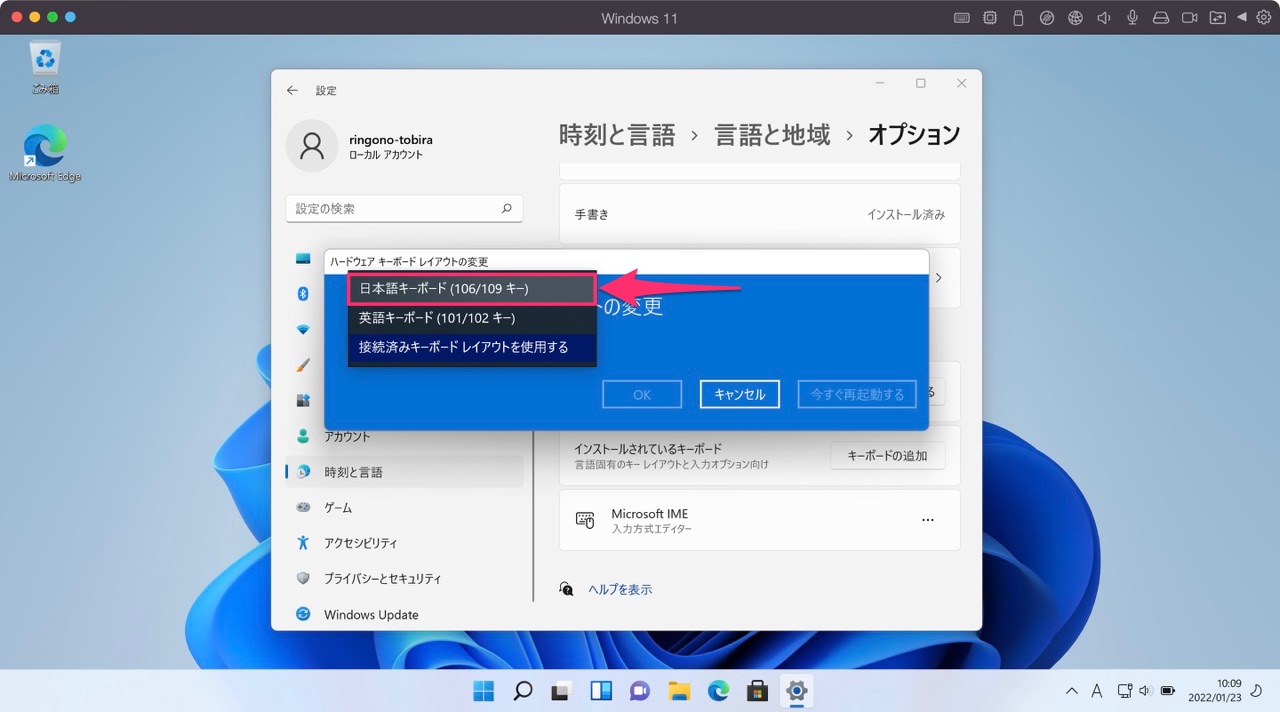
▼”変更はPCの再起動後に有効になります”とあるので、「今すぐ再起動する」をクリックします。
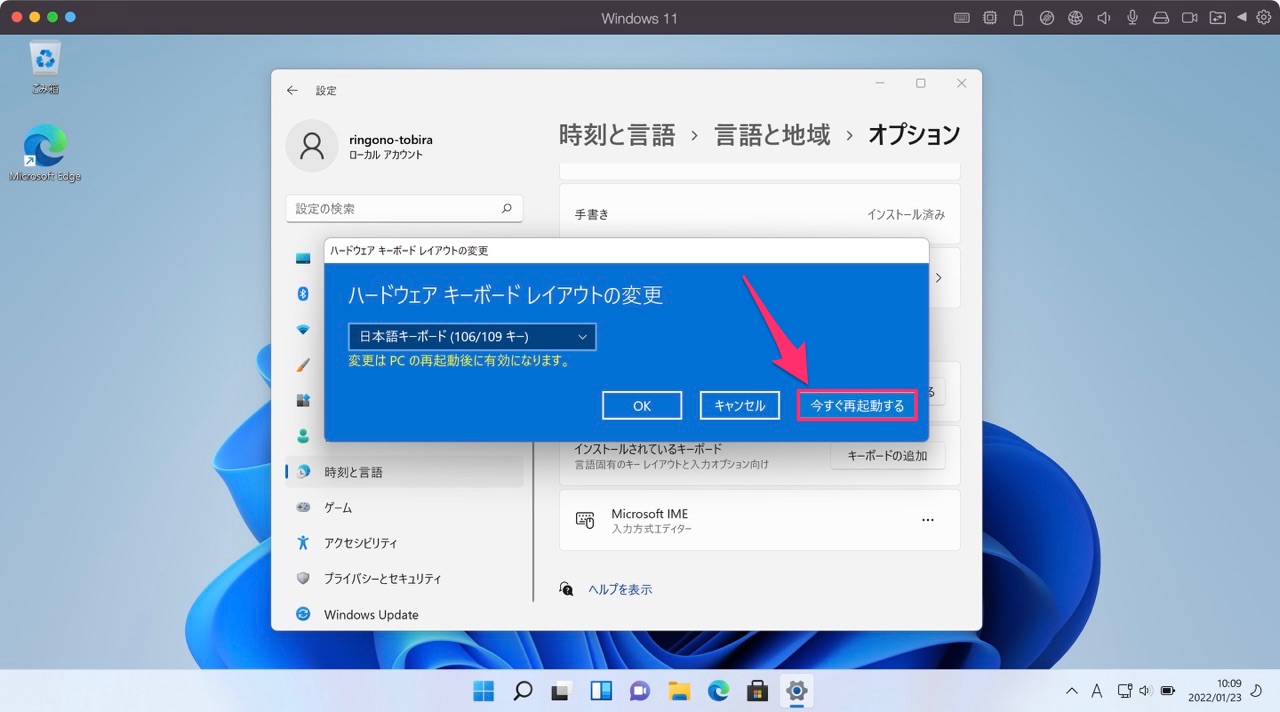
▼Windows 11が再起動され、サインインすると日本語が正しく入力できるようになっていると思います。
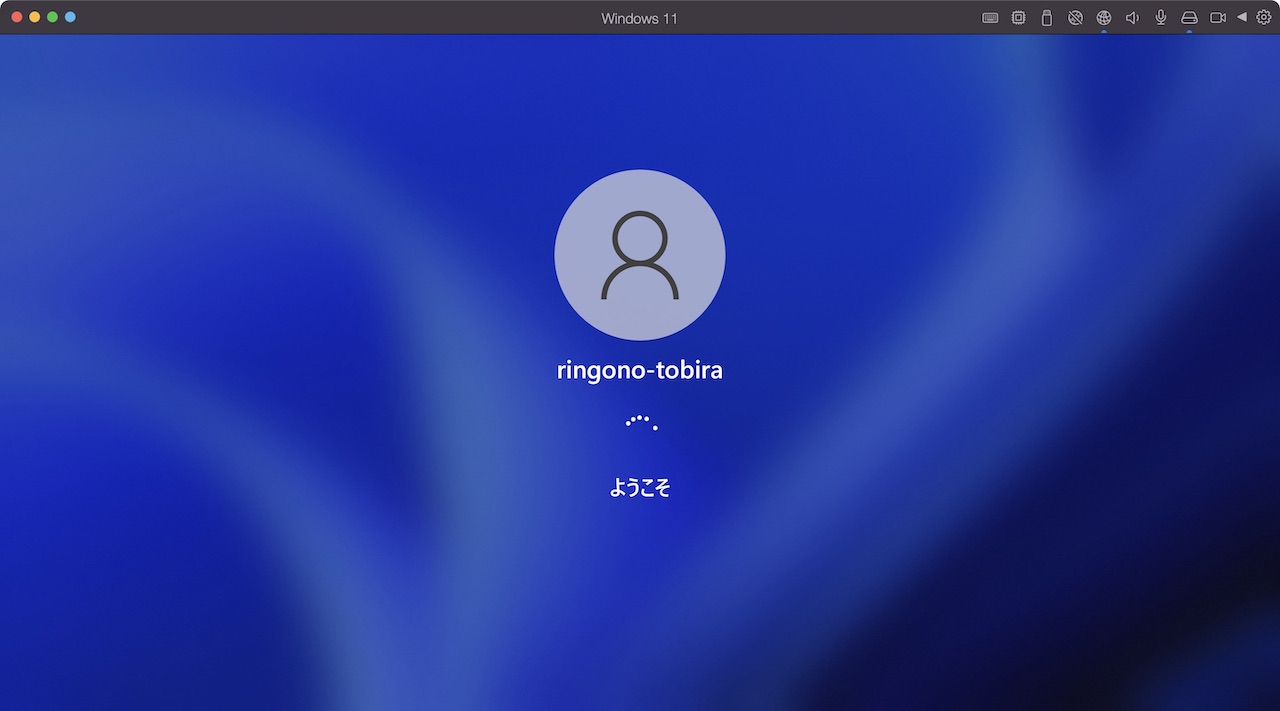
お疲れ様でした。
 りんごの扉
りんごの扉